使用“编辑时间标记”对话框可以改变任何已定义的 时间标记的属性。
![]()
过程
要编辑时间标记,请执行以下操作:
- 单击“时间标记”按钮,然后从菜单中选择“编辑标记”。
- 从列表中选择要编辑的时间标记。
- 使用“编辑时间标记”对话框中的控件可以重命名时间标记,或者在相对于另一个时间标记的时间内进行移动。
界面
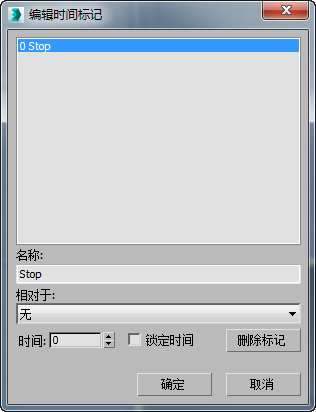
当前所有标记及其相关的帧编号都出现在“编辑时间”对话框顶部的窗口中。选择要编辑的标记,然后调整窗口下方的控件。
- 标记名称
-
使用此字段可重新命名选定的标记。可以在此字段中创建长标记名称,但是标记窗口只显示 15 个字符。
- 时间
-
可以在此处更改指定标记的时间。
- 锁定时间
-
将标记锁定到当前帧,而不必考虑随后的时间缩放。例如,禁用“锁定时间”后,如果第 40 帧有一个名为“Forty”的标记,并且您将时间增加到百分之二百,则 Forty 标记将位于第 80 帧。如果启用“锁定时间”,Forty 标记仍将位于第 40 帧。
- 相对于
-
使用该选项可以指定当前标记将与其保持相对偏移的另一个标记。例如,如果在名为 First 的 10 帧处有一个标记,并且在名为 Second 的 30 帧处创建了第二个标记,则将 First 的位置移到 25 帧处时,Second 将移到 45 帧处,以在两个标记之间保持 20 帧的偏移。
这是单向偏移。如果更改上一示例中第二个标记的时间位置,则第一个标记不受影响。此外,不允许使用循环依赖。无法将 First 与 Second 相关,并将 Second 与 First 相关。
- 删除标记
-
删除选定的标记。